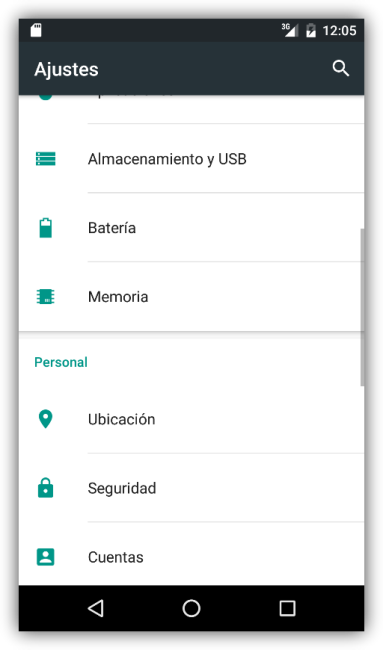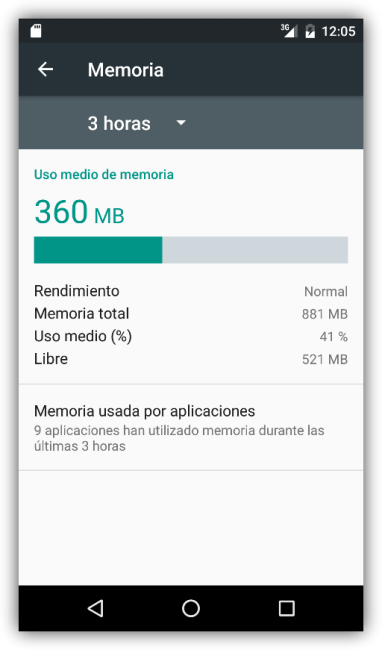Aprende a leer el consumo de memoria de las aplicaciones en Android 6.0 Marshmallow

Cada vez los smartphones vienen con más memoria RAM que permite ejecutar un mayor número de aplicaciones al mismo tiempo de forma fluida sin que el dispositivo de ralentice. Sin embargo, no todos pueden permitirse tener 2 GB o 3 GB de memoria RAM, sino que algunos dispositivos de bajo coste aún se ejecutan con solo 1 GB, por lo que debemos controlar las aplicaciones que más recursos consumen para evitar que nuestro dispositivo se ralentice o vaya «petado».
Aunque desde hace ya algunas versiones Android cuenta con un administrador de tareas bastante completo, en ocasiones la información que nos muestra es muy básica, incompleta y en la mayoría de las ocasiones nos quedaremos tal como hemos llegado, sin saber qué aplicaciones son las que más recursos han gastado y cuales las que menos.
Una de las mejoras que llega con el nuevo Android 6.0 Marshmallow es el visor de consumo de memoria, desde donde vamos a poder ver todas las aplicaciones, tanto del sistema como de terceros, que están en ejecución, o que se han ejecutado en las últimas horas, y poder ver la memoria RAM que han estado consumiendo en nuestro dispositivo.
Para abrir el nuevo monitor de recursos debemos abrir el menú de Ajustes > Memoria.
Veremos una ventana similar a la siguiente, donde nos aparecerá un resumen del consumo de la memoria global del dispositivo.
Aparentemente esta pantalla no nos muestra gran información, salvo una media del consumo de memoria de todas las aplicaciones instaladas y ejecutadas en el dispositivo en las últimas 3 horas (podemos cambiar este periodo pulsando sobre él).
La mayor información se agrupa si pulsamos sobre la entrada «Memoria usada por aplicaciones«.
Como podemos ver, aquí nos muestra el consumo de memoria y recursos que ha tenido cada aplicación instalada y ejecutada en el dispositivo y cada proceso interno de Android. De esta manera vamos a poder saber quiénes son los responsables de que nuestro dispositivo no funcione correctamente, se trabe y qué queda en ejecución consumiendo la batería mientras no hacemos uso del smartphone.
También podemos cambiar el tiempo de medición que queremos (como en el apartado anterior) para obtener los resultados de las últimas 3, 6, 12 o 24 horas.
Si pulsamos sobre una de las aplicaciones listadas veremos un resumen de la aplicación con información sobre el tiempo que ha estado en ejecución en el periodo de tiempo establecido y la memoria máxima que ha llegado a consumir.
Otras alternativas a la gestión de memoria Ram y recursos en Android 6.0 y anteriores
Si aún no hemos podido actualizar a Android 6.0 no recomendamos utilizar administradores de tareas ni monitores de recursos adicionales ya que en la mayoría de los casos no servirán de mucho más que para tener más procesos en la memoria.
Si queremos garantizar el mejor rendimiento evitando que las aplicaciones que no estén en primer plano se ejecuten en segundo y consuman memoria y procesador podemos optar por instalar Greenify.
De esta manera las aplicaciones que elijamos (aquellas que no deben funcionar en segundo plano) permanecerán cerradas evitando que estas consuman memoria RAM o procesador mientras dedicamos dichos recursos a otros fines.
Un consejo, antes de finalizar, y es que por lo que hemos podido comprobar Facebook es la aplicación que más recursos consume constantemente, llegando a superar en ocasiones los 300 megas de memoria, por lo que si tenemos un smartphone de pocos recursos es recomendable no instalar esta aplicación y acceder a la red social a través del navegador siempre que queramos consultar nuestro tablón. De esta manera nuestro dispositivo no tendrá el enorme proceso de Facebook cargado constantemente en la memoria y tanto el rendimiento como la batería los agradecerán.